Nachbearbeitung mit weichem Fokus
Sie können ein Bild weicher erscheinen lassen, sodass es wie ein mit einem Objektiv mit weichem Fokus aufgenommenes Foto wirkt.
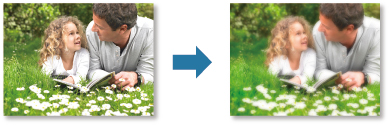
-
Wählen Sie die Bilder aus, die Sie verbessern möchten.
-
Klicken Sie unten im Fenster auf Spezialfilter (Special Filters).
Das Fenster Spezialbildfilter (Special Image Filters) wird geöffnet.
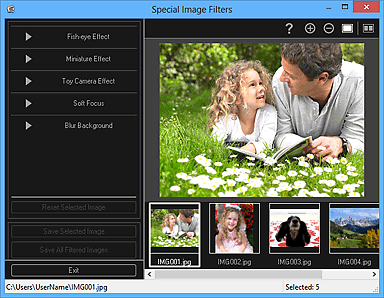
-
Wählen Sie das Bild, das Sie verbessern möchten, aus dem Bereich der ausgewählten Bilder aus.
Das ausgewählte Bild wird im Vorschaubereich angezeigt.
 Hinweis
Hinweis- Wenn Sie nur ein Bild ausgewählt haben, wird keine Bereich für die ausgewählten Bilder angezeigt, sondern nur die Vorschau.
-
Klicken Sie auf Weicher Fokus (Soft Focus).
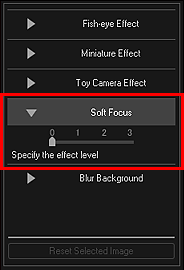
-
Stellen Sie die Stufe durch Verschieben des Reglers ein.
Das gesamte Bild wird bearbeitet, bis es wie ein mit einem Objektiv mit weichem Fokus aufgenommenes Foto wirkt. In der linken oberen Ecke des Bildes wird die Markierung
 (Verbesserung) angezeigt.
(Verbesserung) angezeigt. Hinweis
Hinweis- Klicken Sie auf
 (Anzeigevergleichsfenster), um die Bilder zum Prüfen des Ergebnisses vor und nach der Verbesserung in einem separaten Fenster nebeneinander anzuzeigen.
(Anzeigevergleichsfenster), um die Bilder zum Prüfen des Ergebnisses vor und nach der Verbesserung in einem separaten Fenster nebeneinander anzuzeigen.
- Klicken Sie auf
-
Klicken Sie auf Ausgewähltes Bild speichern (Save Selected Image) oder Alle gefilterten Bilder speichern (Save All Filtered Images).
Verbesserte Bilder werden als neue Dateien gespeichert.
 Hinweis
Hinweis- Wenn Sie nur bestimmte Bilder speichern möchten, wählen Sie diese aus, und klicken Sie auf Ausgewähltes Bild speichern (Save Selected Image). Klicken Sie auf Alle gefilterten Bilder speichern (Save All Filtered Images), um alle verbesserten Bilder gleichzeitig zu speichern.
- Verbesserte Bilder können nur im Format JPEG/Exif gespeichert werden.
-
Klicken Sie auf Beenden (Exit).
 Wichtig
Wichtig- Wenn die verbesserten Bilder nicht gespeichert wurden, werden die Verbesserungen gelöscht.

